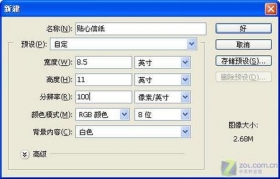利用PhotoShop创建水渍效果
来源:不详
作者:佚名
学习:9509人次
利用PhotoShop创建水渍效果1、打开源文件。
![]()


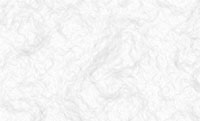
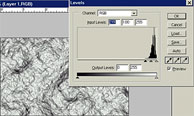
5、创建水滴:滤镜 >> 素描 >> 塑料效果,选择适合于你的图像的设置,这里我们使用的是:图像平衡
“40”,平滑度“14”,光照“左上”。
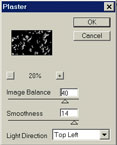
6、实现如下效果。

7 。滤镜 >> 锐化 >> USM锐化:数量“500”,半径“1.0”,阀值“0”。

8、使用魔棒工具,选择适当的容差,这里我们设置为“10”,选择水滴之外的部分。
9、按下“del”键,删除不必要的背景部分。
如果你想在图片上出现水银效果,那么到这里就可以结束了,但要获得水渍效果,请继续。。。。

10、降水滴所在层的混合模式改为“柔光”。
现在我们已经在图片上完成了水渍效果,继续添加效果获得更加逼真的效果。
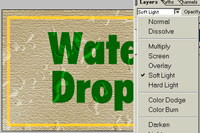
11、获得水渍选区(按下Ctrl并点击水渍层),选择背景层。

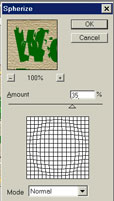


学习 · 提示
相关教程
关注大神微博加入>>
网友求助,请回答!